
Google ড্রাইভ সেই লোকেদের জন্য একটি চমৎকার মাধ্যম যাদের তাদের ফাইলের অনলাইন কপি সংরক্ষণ করতে হবে। লিনাক্স ব্যবহারকারীরা প্রয়োজনীয় কনফিগারেশন ফাইল ব্যাক আপ করার জন্য বিনামূল্যে 15 জিবি প্ল্যানের সুবিধা নিতে পারেন। তাছাড়া, আপনার যদি একটি সক্রিয় Google Workspace (পূর্বে G-Suite) প্ল্যান থাকে তাহলে আপনি মিডিয়া ফাইল সহ প্রচুর পরিমাণে ডেটা ব্যাক আপ করতে পারেন। এই নির্দেশিকাটি দেখাবে কিভাবে আপনি ওপেন-সোর্স প্যাকেজ google-drive-ocamlfuse এবং CRON ব্যবহার করে লিনাক্সে Google ড্রাইভে ফাইলগুলি স্বয়ংক্রিয়ভাবে ব্যাক আপ করতে পারেন৷
google-drive-ocamlfuse কি?
google-drive-ocamlfuse হল একটি FUSE ফাইল সিস্টেম যা ব্যবহারকারীদের স্থানীয় মেশিনে তাদের Google ড্রাইভ স্টোরেজ মাউন্ট করতে দেয়। এটি OCaml ব্যবহার করে লেখা হয়েছে এবং GitHub এর মাধ্যমে অবাধে উপলব্ধ। এর কিছু প্রধান বৈশিষ্ট্যের মধ্যে রয়েছে সম্পূর্ণ পঠন/লেখা অ্যাক্সেস, একাধিক অ্যাকাউন্ট সমর্থন, ইউনিক্স অনুমতি এবং টিম ড্রাইভ সমর্থন।
স্বয়ংক্রিয় ব্যাকআপের জন্য এটি কীভাবে ব্যবহার করবেন?
প্রথম ধাপ হল দূরবর্তী Google ড্রাইভকে স্থানীয় ফাইল সিস্টেমে মাউন্ট করা। এখানেই গুগল-ড্রাইভ-ওক্যামফিউজ খেলায় আসে। তারপরে আমরা পর্যায়ক্রমে ড্রাইভে ফাইল স্থানান্তর করার জন্য একটি স্বয়ংক্রিয় সময়সূচী ব্যবহার করতে পারি। জিনিসগুলি সহজ রাখতে, আমরা শিডিউলিং প্রক্রিয়ার যত্ন নিতে Linux CRON ইউটিলিটি ব্যবহার করছি। (আপনি ক্রোন কাজের সময় নির্ধারণ করতে Zeit ব্যবহার করতে পারেন।)
google-drive-ocamlfuse ইনস্টল এবং কনফিগার করুন
প্রথমে, আমাদের লিনাক্স মেশিনে google-drive-ocamlfuse ইনস্টল করতে হবে। ভাগ্যক্রমে, এটা খুব সোজা. আপনার টার্মিনাল ফায়ার করুন এবং প্রম্পটে নিম্নলিখিত কমান্ডটি প্রবেশ করান।
sudo add-apt-repository ppa:alessandro-strada/ppa

এটি আপনার প্যাকেজ ম্যানেজারের সংগ্রহস্থল তালিকায় প্রয়োজনীয় প্যাকেজ যোগ করবে। আপনি এগিয়ে যেতে পারেন এবং নিম্নলিখিত কমান্ডগুলি ব্যবহার করে প্যাকেজটি ইনস্টল করতে পারেন৷
# Debian/Ubuntusudo apt আপডেট &&sudo apt google-drive-ocamlfuse ইনস্টল করুন # Fedorasudo dnf copr সক্ষম করুন sergiomb/google-drive-ocamlfusesudo dnf ইনস্টল google-drive-ocamlfuse # Archyay -S google-drive-প্রে-ক্যামফ্লুজ
ইনস্টলেশন শেষ না হওয়া পর্যন্ত অপেক্ষা করুন। একবার এটি সম্পূর্ণ হলে, আপনাকে এটি মাউন্ট করার জন্য কনফিগার করতে হবে। এর জন্য প্রথম ধাপ হল আপনার স্থানীয় ফাইল সিস্টেমে Google ড্রাইভের জন্য একটি মাউন্ট পয়েন্ট তৈরি করা। আপনি আপনার টার্মিনালে নীচের কমান্ডটি টাইপ করে এটি করতে পারেন।
mkdir -p ~/mount/google-drive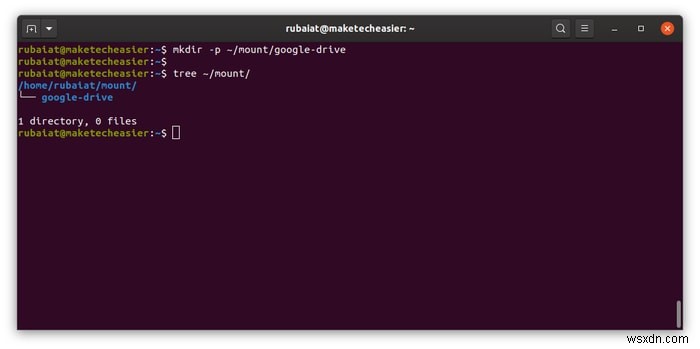
এরপরে, নিম্নলিখিত কমান্ড দিয়ে ড্রাইভ স্টোরেজ মাউন্ট করুন:
google-drive-ocamlfuse ~/mount/google-drive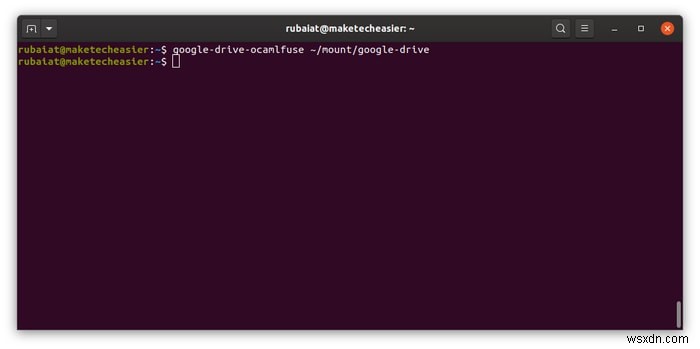
google-drive-ocamlfuse আপনার ডিফল্ট ব্রাউজার খুলবে এবং Google ড্রাইভের জন্য অ্যাকাউন্ট প্রমাণীকরণ পৃষ্ঠায় পুনঃনির্দেশিত করবে। আপনি যে অ্যাকাউন্টটি স্থানীয়ভাবে মাউন্ট করতে চান সেটি নির্বাচন করুন৷
৷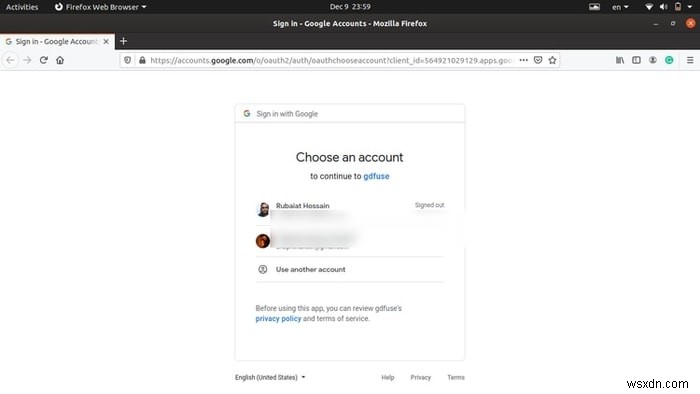
নিজেকে প্রমাণীকরণ করতে নির্বাচিত অ্যাকাউন্টের জন্য পাসওয়ার্ড লিখুন।
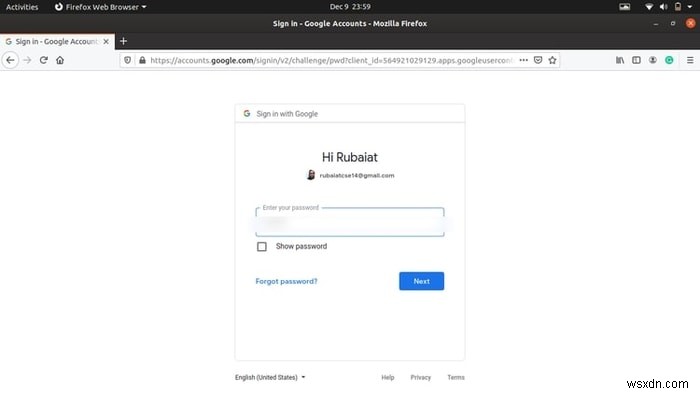
এর পরে, Google-কে google-drive-ocamlfuse-এ অ্যাক্সেস দেওয়ার জন্য অনুমতির প্রয়োজন হবে। "অনুমতি দিন" এ ক্লিক করুন এবং পরবর্তী পৃষ্ঠায় যান।

আপনাকে আরও একবার আপনার ব্যবহারকারীর অ্যাকাউন্টে অ্যাক্সেসের অনুমতি দিতে বলা হবে।

একবার আপনি অনুমতি দিলে, এটি আপনাকে google-drive-ocamlfuse-এর ওয়েবপেজে রিডাইরেক্ট করবে। অভিনন্দন, আপনি সফলভাবে আপনার Google ড্রাইভ অ্যাকাউন্ট স্থানীয় ফাইল সিস্টেমে মাউন্ট করেছেন৷
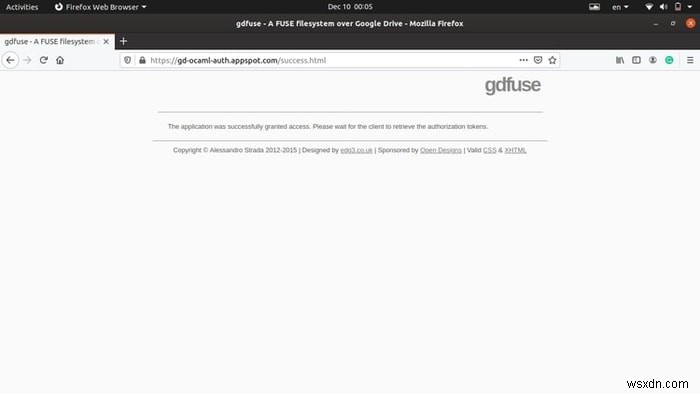
Google ড্রাইভের জন্য মাউন্টিং প্রক্রিয়াটি মসৃণভাবে হয়েছে কিনা তা যাচাই করার জন্য এখনই উপযুক্ত সময়৷ এই পর্যায়টি যদি একটি ত্রুটি দেয়, আপনি Google ড্রাইভে ফাইল ব্যাক আপ করতে এটি ব্যবহার করতে পারবেন না। এটি যাচাই করতে নীচের কমান্ডটি ব্যবহার করুন৷
৷ls -l ~/mount/google-drive/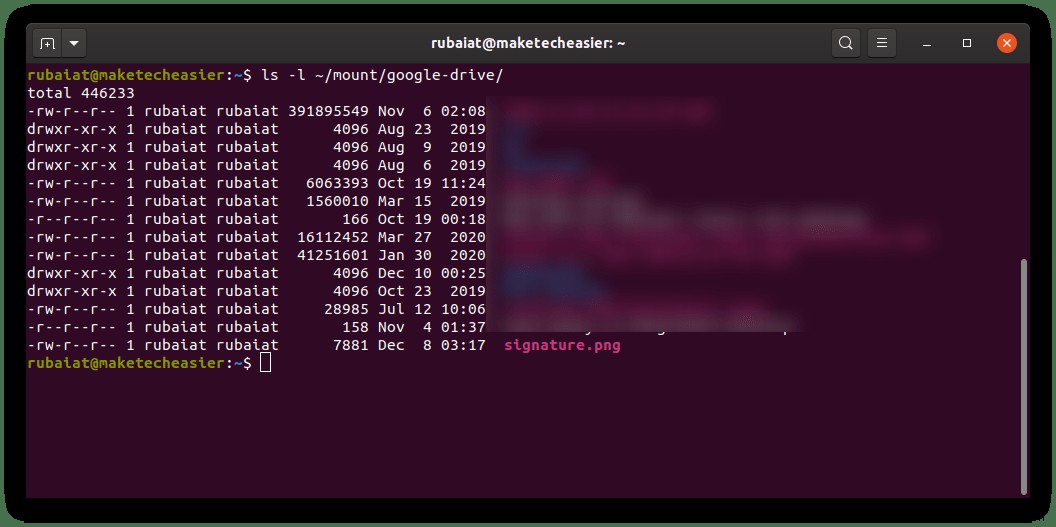
আউটপুট আপনার Google ড্রাইভ সঞ্চয়স্থানে উপস্থিত ফাইল এবং ডিরেক্টরিগুলির একটি তালিকা প্রদর্শন করবে৷ যদি সবকিছু প্রত্যাশিত হয়, আমরা ব্যাকআপ শিডিউল কনফিগার করতে এগিয়ে যেতে পারি।
CRON ব্যবহার করে Google ড্রাইভে ফাইল ব্যাক আপ করুন
একটি ব্যাকআপ একটি অনুলিপি অপারেশন ছাড়া কিছুই নয়. যেহেতু আমাদের Google ড্রাইভ ইতিমধ্যেই মাউন্ট করা আছে, তাই আমরা স্থানীয় ফাইল সিস্টেমের অংশ হিসাবে ফাইলগুলি কপি করতে পারি। আপনি নিম্নলিখিত কমান্ডটি চালিয়ে এটি যাচাই করতে পারেন:
টাচ টেস্ট-ফাইলেকপ টেস্ট-ফাইল ~/mount/google-drive/এটি আপনার ড্রাইভ স্টোরেজ পরীক্ষা ফাইল অনুলিপি করা উচিত.
lsব্যবহার করুন এটি Google ড্রাইভে সফলভাবে অনুলিপি করা হয়েছে কিনা তা যাচাই করার জন্য কমান্ড।ls ~/mount/google-drive/
এখন সবকিছু ঠিক আছে, ব্যাকআপ প্রক্রিয়া স্বয়ংক্রিয় করার জন্য ক্রন কনফিগার করুন। যদি আপনি ইতিমধ্যেই না জানেন, ক্রন একটি শিডিউলার যা ব্যবহারকারীদের নির্দিষ্ট কিছু কমান্ড পর্যায়ক্রমে চালানোর অনুমতি দেয়। আমরা ক্রন্টাব ব্যবহার করে কোন কমান্ডগুলি চালাতে হবে এবং কখন সেগুলি চালাতে হবে তা নির্দিষ্ট করতে পারি। আপনি এখানে এটি সম্পর্কে আরও জানতে পারেন।
আমরা প্রতিদিন 00:00 এ আমাদের “/tmp” ফোল্ডারের বিষয়বস্তু Google ড্রাইভে অনুলিপি করতে নিম্নলিখিত ক্রন্টাব এন্ট্রি ব্যবহার করছি।
0 0 * * * cp /tmp/ ~/mount/google-drive/আপনি যদি প্রতি সপ্তাহে একবার আপনার ফাইল ব্যাক আপ করতে চান, তাহলে নিচের ক্রন্টাব এন্ট্রি ব্যবহার করুন।
0 0 * * 0 cp /tmp/ ~/mount/google-drive/এটি প্রতি রবিবার 00:00 এ আপনার ড্রাইভ স্টোরেজে “/tmp”-এর বিষয়বস্তু কপি করবে। আপনার ব্যক্তিগত ফাইল ধারণকারী ডিরেক্টরি দিয়ে "/tmp" প্রতিস্থাপন করুন। যাইহোক, একটি শেষ ধাপ আছে. উপরের ক্রন্টাব এন্ট্রিগুলির মধ্যে কোনটিই স্বয়ংক্রিয়ভাবে Google ড্রাইভ মাউন্ট করে না। এটির একটি দ্রুত সমাধান হল অন্য ক্রন্টাব এন্ট্রি ব্যবহার করে ড্রাইভ স্টোরেজ মাউন্ট করা, তারপর ব্যাকআপের জন্য এন্ট্রি সহ এটি অনুসরণ করুন৷
55 23 * * 0 google-drive-ocamlfuse ~/mount/google-drive0 0 * * 0 cp /tmp/ ~/mount/google-drive/আপনি দেখতে পাচ্ছেন, আমরা পাঁচ মিনিট আগে ড্রাইভটি মাউন্ট করছি। প্রারম্ভিক সমস্যাগুলির কারণে এটি ব্যাকআপ প্রক্রিয়াটি মিস না করে তা নিশ্চিত করার জন্য এটি ক্রোনকে যথেষ্ট সময় দেয়। ক্রন্টাব সম্পাদনা করতে এবং উপরের লাইনগুলি যোগ করতে নীচের কমান্ডটি ব্যবহার করুন।
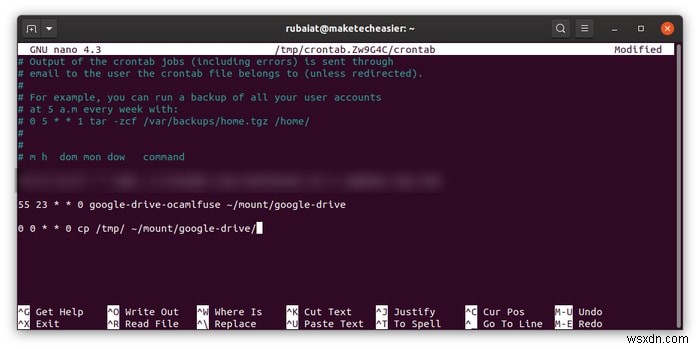
র্যাপিং আপ
আমরা google-drive-ocamlfuse এবং cron ব্যবহার করে গুগল ড্রাইভে ফাইল ব্যাক আপ করার একটি সহজ উপায় উপস্থাপন করেছি। বিকল্পভাবে, আপনি যদি Gnome ব্যবহার করেন, তাহলে আপনি Google কে আপনার ডেস্কটপে সহজেই সংযুক্ত করতে পারেন এবং আপনার সিস্টেমে Google Drive মাউন্ট করতে পারেন। এছাড়াও আপনি কিছু অন্যান্য ক্রোন বিকল্প পরীক্ষা করতে পারেন বা ক্রোন প্রতিস্থাপন হিসাবে সিস্টেমড টাইমার ব্যবহার করতে পারেন।


